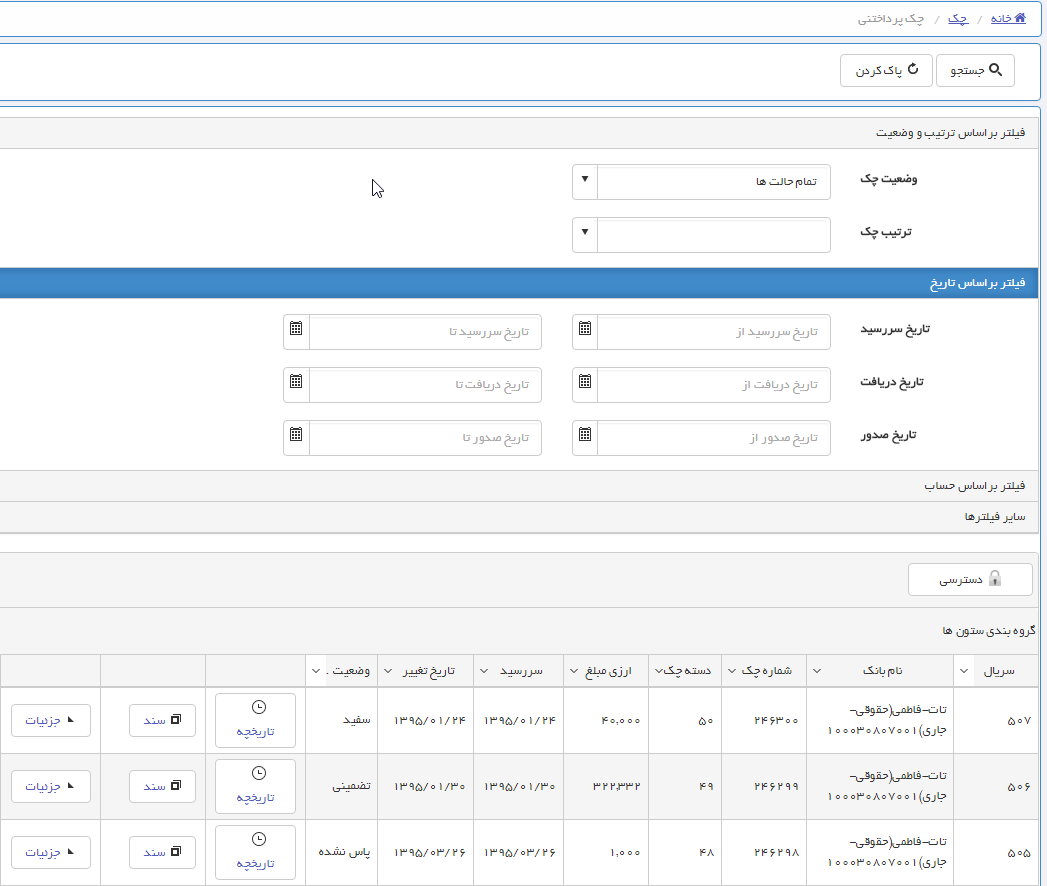
شما در این قسمت می توانید چک های پرداختنی را مشاهده کنید یا وضعیت آنها را تغییر دهید
برای ورود به فرم چک دریافتنی از منو اصلی برنامه > چک > چک دریافتنی وارد فرم چک دریافتنی شوید یا با استفاده از کلید سریع Alt +R وارد فرم چک دریافتنی شوید
برای مشاهده لیست چک ها بر روی دکمه جست و جو کلیک کنید.
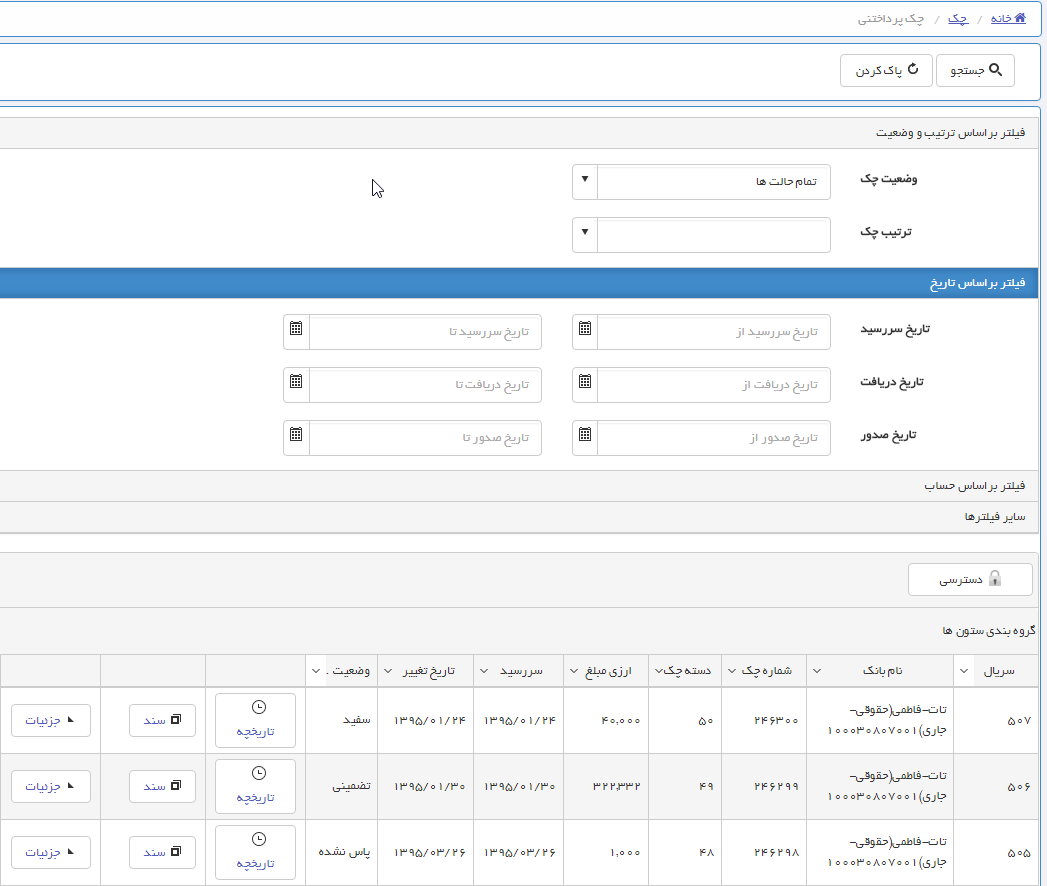
نکته : برای تعریف دسته چک جدید به بخش معرفی دسته چک مراجعه کنید
برای ویرایش چک ، چک مورد نظر را در جدول چک ها انتخاب کرده و بر روی دکمه ویرایش کلیک کنید تا فرم ویرایش چک باز شود
در قسمت دریافت کننده کنده ، حساب دریافت کنده چک را انتخاب کنید
تاريخ سررسيد ، تاریخ پیش و تاريخ دريافت (تاريخ دريافت چك است كه به اين تاريخ سند حسابداري مربوط به دريافت چك صادر مي شود ) را وارد کنید.
مبلغ چك و شماره چک را وارد کنید
در صورتی که چک شما ارزی است در قسمت نرخ و ارز ، ارز چک را مشخص کنید
در قسمت توضیحات، توضیح چک و در قسمت کد شعبه و نام بانک ، کد شعبه و نام بانک صادر کننده چک را وارد کنید
در قسمت حساب اسناد حساب اسناد چک را مشخص کنید چنانچه چک مربوط به يکي از مراکز هزينه است مي توانيد در قسمت نام مرکز هزينه، مرکز هزينه موردنظر خود را انتخاب نماييد.
در قسمت وضعيت ، وضعيت چك را مشخص نماييد. چك هنگام دريافت مي تواند يكي از هفت وضعيت زير را داشته باشد:
پاس نشده: هنگامي که چک دريافت مي شود ، به طور پيش فرض وضعيت پاس نشده دارد. در سند حسابداري اتوماتيک براي اين وضعيت ، طرف حساب بستانکار و حساب اسناد دريافتني بدهکار مي شود.
انتقالي: در واقع وضعيت خرج شده چک مي باشد. هنگامي که چک پاس نشده يک طرف حساب را به طرف حساب ديگر مي دهيد وضعيت چک را انتقالي مي زنيد. واضح است که بايد در قسمت نام دريافت کننده ، نام دريافت کننده چک را مشخص کنيد.
در جريان : هنگامي که يک چک پاس نشده در جريان وصول مي شود ، وضعيت چک را در جريان قرار دهيد. تضميني : وضعيت چک هايي است که بابت ضمانت دريافت کرده ايد.
پاس شده : اگر اين وضعيت را براي چک دريافتي انتخاب کنيم ، حساب اسناد دريافتني يا اسناد وصولي نزد بانکها (حسابي که چک دريافتني با آن در ارتباط است) ، بستانکار شده و حساب دريافت کننده ، بدهکار مي شود.(مثلا بانک يا صندوق)
نقدي : اگر وضعيت چک نقدي انتخاب شود ، در سند حسابداري اتوماتيک مربوطه ، حساب اسناد دريافتني درگير نمي شود. بلکه مستقيما پرداخت کننده چک بستانکار شده و حساب دريافت کننده مثلا صندوق يا بانک بدهکار مي شود اين حالت بيشتر براي مواردي کاربرد دارد که نمي خواهند گردش حساب اسناد دريافتني يا پرداختني زياد شود.
برگشتي : وقتي چک دريافتي برگشت مي خورد ، وضعيت چک را برگشتي قرار دهيد. اين وضعيت حساب اسناد دريافتني را بستانکار و پرداخت کننده چک را بدهکار مي کند.
نکته :برای ویرایش چک ، چک مورد نظر را در جدول چک ها انتخاب کرده و بر روی دکمه ویرایش کلیک کنید تا فرم چک باز شود
نکته : برای مشاهده و حذف تاریخچه چک ، چک مورد نظر را در جدول چک ها انتخاب کرده و بر روی دکمه تاریخچه کلیک کنید. با حذف سطر آخر از اين جدول ، چک به يک وضعيت قبل بر مي گردد و سند صادر شده براي اين رديف نيز حذف مي شود
نکته :برای حذف چک ، چک مورد نظر را در جدول چک ها انتخاب کرده و بر روی دکمه حذف کلیک کنید ، در اين صورت تمام تاريخچه چک و اسناد مربوط به آن نيز حذف خواهد شد.
همچنين اگر روي هر رديف کليک کرده و بر روی دکمه جزئیات را کليک کنيد ، سند حسابداري مربوطه را نشان خواهد داد.
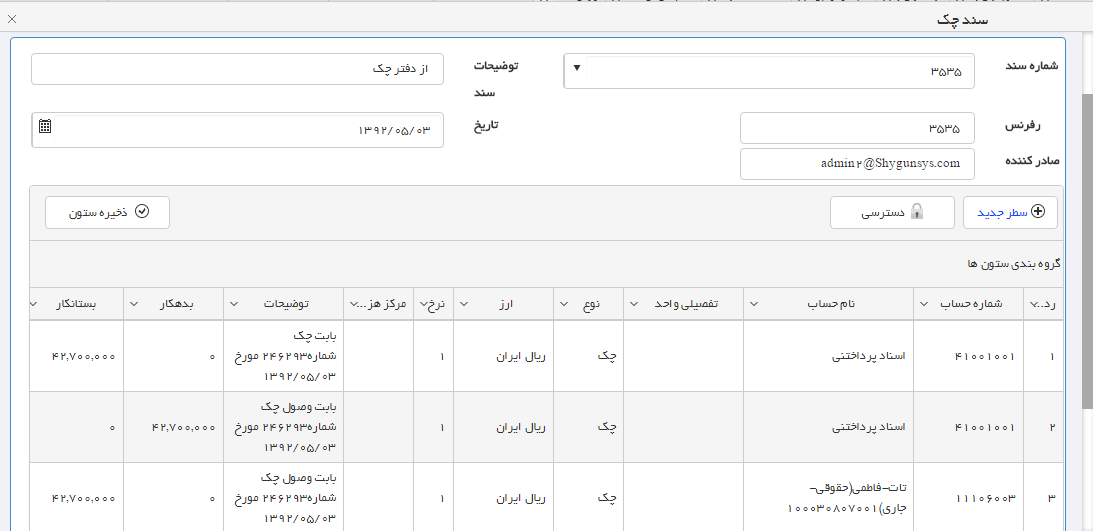
در ليست چکهاي چنانچه بخواهيد چندين چک دارای وضعيت يکسان دارند به صورت دسته جمعي تغيير وضعيت دهيد کافيست چکهاي موردنظر را با کليد shift+insert انتخاب نماييد تا به رنگ سبز در بيايند و سپس بر روي کليد اصلاح دربالاي صفحه کليک نماييد. در اينصورت پنجره تغيير وضعيت چک باز شده و ميتوانيد وضعيت موردنظر خود را انتخاب نماييد.
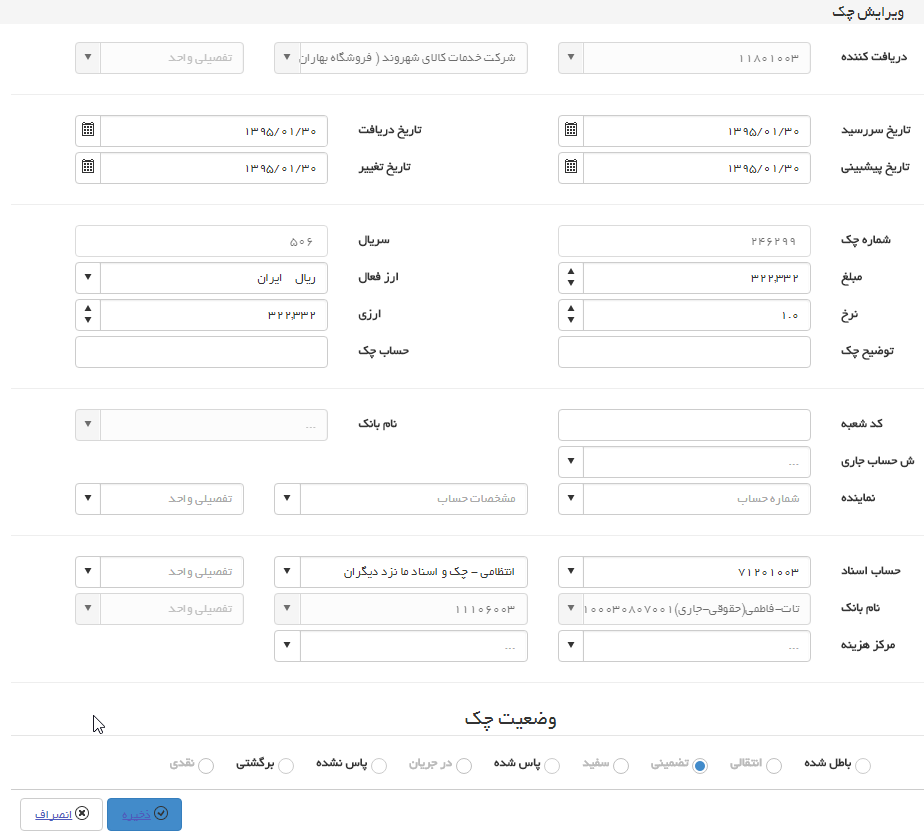
برای مشاهده تغییرات چک می توانید چک مورد نظر را در جدول چک ها انتخاب کرده و بر روی دکمه تاریخچه کلیک کنید تا فرم تاریخچه باز شود.
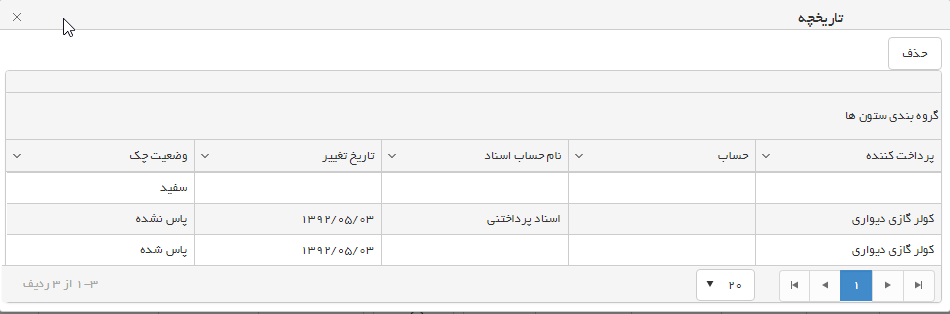
نکته : برای فعال سازی ثبت تغییرات باید "پارامتر تبت تغییرات در چک" را در پاراکتر های قبت تغییرات در برنامه تحت وب فعال کنید.
نکته : ثبت تغییرات فقط توسط کاربر Admin قابل مشاهده و حذف می باشد.
نکته : فعال سازی ثبت تغییرات باعث افزایش حجم پایگاه داده شما می شود شما می توانید در بازه های زمانی مشخص اقدام به حذف اطلاعات ثبت تغییرات نمایید.